Situatie
Mac-ul dvs. poate funcționa ca un hotspot wireless, permițându-vă să vă conectați celelalte dispozitive la acesta și să partajați conexiunea la internet. Este ca și cum ați conecta telefonul dvs.
Acest lucru este cel mai util dacă Mac-ul dvs. este conectat la o interfață de rețea prin cablu prin Ethernet. Puteți să vă conectați dispozitivele fără fir la Mac și să partajați conexiunea la Internet prin cablu cu ele – aproape ca și cum Mac-ul dvs. ar fi un router fără fir.
Solutie
Pasi de urmat
Activați partajarea internetului și configurați-vă hotspot-ul
Opțiunea hotspot Wi-Fi face parte din funcția „Partajare pe internet” din macOS. Îl veți găsi în fereastra Preferințe de sistem. Faceți clic pe meniul Apple, selectați Preferințe de sistem și faceți click pe pictograma Partajare.
- Selectați opțiunea „Partajare pe internet” din listă. Acum va trebui să selectați conexiunea la internet pe care doriți să o partajați cu dispozitivele.
- Singura limitare majoră este că nu puteți fi atât conectat la o rețea Wi-Fi, cât și găzduiți o rețea Wi-Fi în același timp.
De exemplu, să presupunem că Mac-ul tău este conectat la Internet printr-un adaptor Ethernet. Veți selecta Ethernet din lista din partea de sus a ferestrei și veți partaja acea conexiune prin cablu prin Wi-Fi. Dacă sunteți conectat prin Bluetooth sau conectat la un iPhone printr-un cablu USB, le puteți selecta și pe acestea.
- În caseta „Către computere care folosesc”, activați opțiunea Wi-Fi. Aceasta va crea un hotspot Wi-Fi, iar conexiunea la internet pe care ați selectat-o în partea de sus a ferestrei va fi partajată cu dispozitivele care se conectează la rețeaua Wi-Fi.
- Faceți click pe butonul „Opțiuni Wi-Fi” din partea de jos a ferestrei pentru a vă configura hotspot-ul Wi-Fi. Selectați numele rețelei preferate și cel mai bun canal Wi-Fi.
- Asigurați-vă că faceți clic pe caseta „Securitate” și selectați „WPA2-Personal” și furnizați o parolă. În mod implicit, hotspot-ul va fi configurat fără parolă și oricine se va putea conecta.
Când ați terminat de configurat, faceți click pe caseta de selectare din stânga Partajării internetului și faceți clic pe Start pentru a vă activa hotspot-ul Wi-Fi.
Dacă doriți să partajați o conexiune Wi-Fi
Interfața fizică Wi-Fi a Mac-ului dvs. poate fi fie conectată la o rețea Wi-Fi, fie găzduiește propria sa rețea – poate face doar unul dintre aceste lucruri la un moment dat. Aceasta înseamnă că nu puteți fi atât conectat la o rețea Wi-Fi, cât și să partajați conexiunea acelei rețele Wi-Fi prin Wi-Fi. Da, uneori este posibil să doriți să faceți acest lucru, de exemplu, atunci când vă cazați într-un hotel sau într-o altă locație care vă permite să conectați doar un dispozitiv la rețeaua Wi-Fi.
Partajarea unei conexiuni de rețea Wi-Fi prin crearea unei alte rețele Wi-Fi va necesita o interfață de rețea fizică separată, cum ar fi un adaptor USB Wi-Fi.
Puteți, de asemenea, să creați un Bluetooth PAN (Personal Area Network). Conectați-vă la Wi-Fi și spuneți Mac-ului dvs. că doriți să partajați conexiunea Wi-Fi printr-un Bluetooth PAN. Dacă celelalte dispozitive ale dvs. au Bluetooth, le puteți asocia cu Mac-ul și puteți partaja wireless conexiunea Wi-Fi prin Bluetooth.
Conectarea la un Bluetooth PAN poate dura ceva mai mult – datorită procesului de asociere Bluetooth – și nu poate atinge vitezele Wi-Fi. Cu toate acestea, este, de asemenea, puțin mai ușor pe durata de viață a bateriei Mac-ului dvs., deci nu este deloc rău.
Windows are o caracteristică utilă care vă permite să creați o interfață de adaptor Wi-Fi virtuală, făcând posibilă atât conectarea la o rețea Wi-Fi, cât și crearea unui hotspot Wi-Fi folosind aceeași interfață fizică de rețea în același timp. Această caracteristică este ascunsă, dar o puteți accesa folosind software-ul Virtual Router – acesta folosește aceleași caracteristici Windows ca și Connectify, o aplicație comercială.
Mac-urile, din păcate, nu au același tip de caracteristică de interfață de rețea virtuală. Pentru a partaja o conexiune Wi-Fi prin Wi-Fi, veți avea nevoie de o interfață Wi-Fi fizică separată.


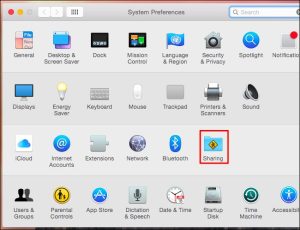
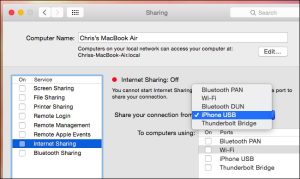
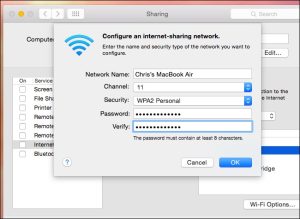
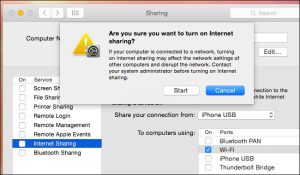
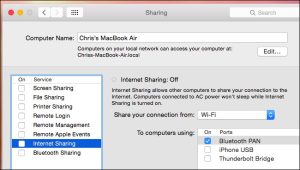
Leave A Comment?